
私たちの日常生活や仕事では、あるデバイスから別のデバイスにファイルを転送する必要があることがよくあります。通常、このタスクを完了するには WeChat、QQ、その他のソフトウェアを使用しますが、これらのソフトウェアにはファイルを圧縮するため、写真、ビデオ、その他のファイルの品質が低下するという欠点があります。今日はiPhoneとコンピュータ間でファイルをロスレスで転送する方法を共有したいと思います。
Apple Data Management Tool は、iPhone および iPad 向けに特別に設計された iOS データ転送管理ソフトウェアで、ユーザーが iOS デバイス間またはコンピュータ間でデータを転送、バックアップ、復元するのに役立ちます。写真、連絡先、音楽、電子書籍、メモなど、すべて Apple ID の制限なしで簡単に転送できます。さらに、このツールは iOS デバイスから Windows または Mac システムへのデータの移行もサポートしています。友人と写真を共有したい場合でも、デバイスを変更するときにデータをバックアップおよび復元したい場合でも、Apple データ管理ツールが対応します。
まず、Apple データ管理ツールをダウンロードして開く必要があります。次に、USB を使用して iPhone をコンピュータに接続します。システムが「このコンピュータを信頼する」というメッセージを表示した場合は、デバイスのロックを解除し、パスワードを入力して接続を成功させてください。
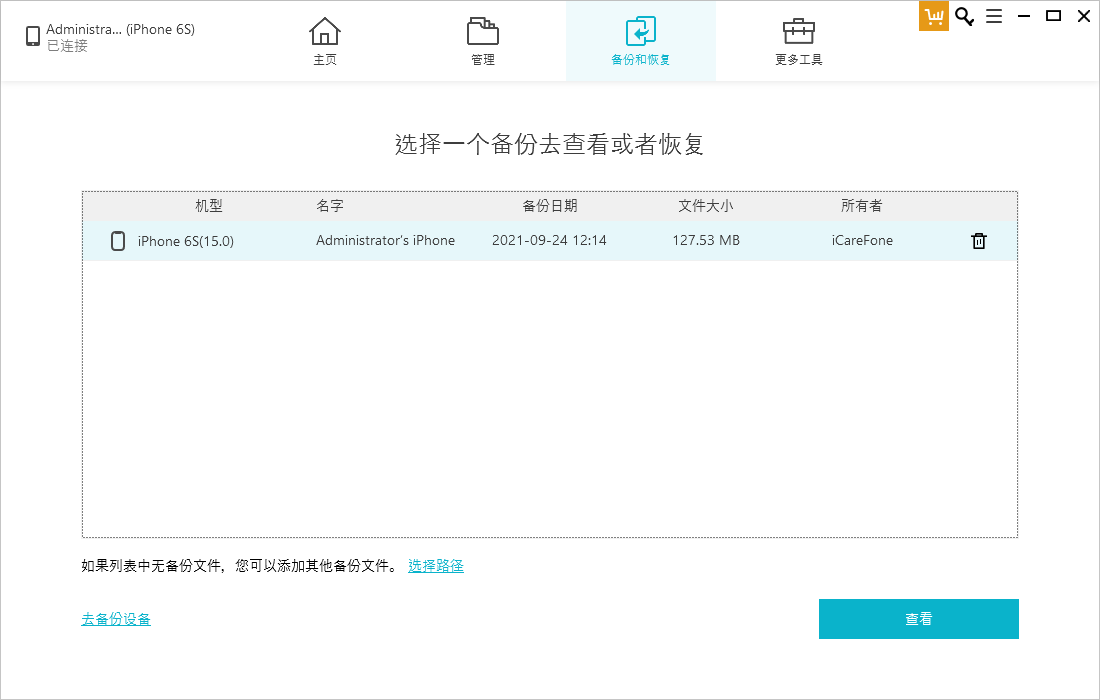
2 番目のステップは、ファイル管理ページに入ることで、トップメニューから「管理」オプションを選択する必要があります。このページでは、iPhone/iPad/iPod と PC/Mac の間で写真、音楽、着信音、ビデオ、連絡先、書籍、ブックマークを簡単にインポートおよびエクスポートできます。さらに、必要に応じてアプリをアンインストールしたり、連絡先を繰り返し削除したりできます。このようにして、携帯電話データをより柔軟に管理および処理できるようになります。
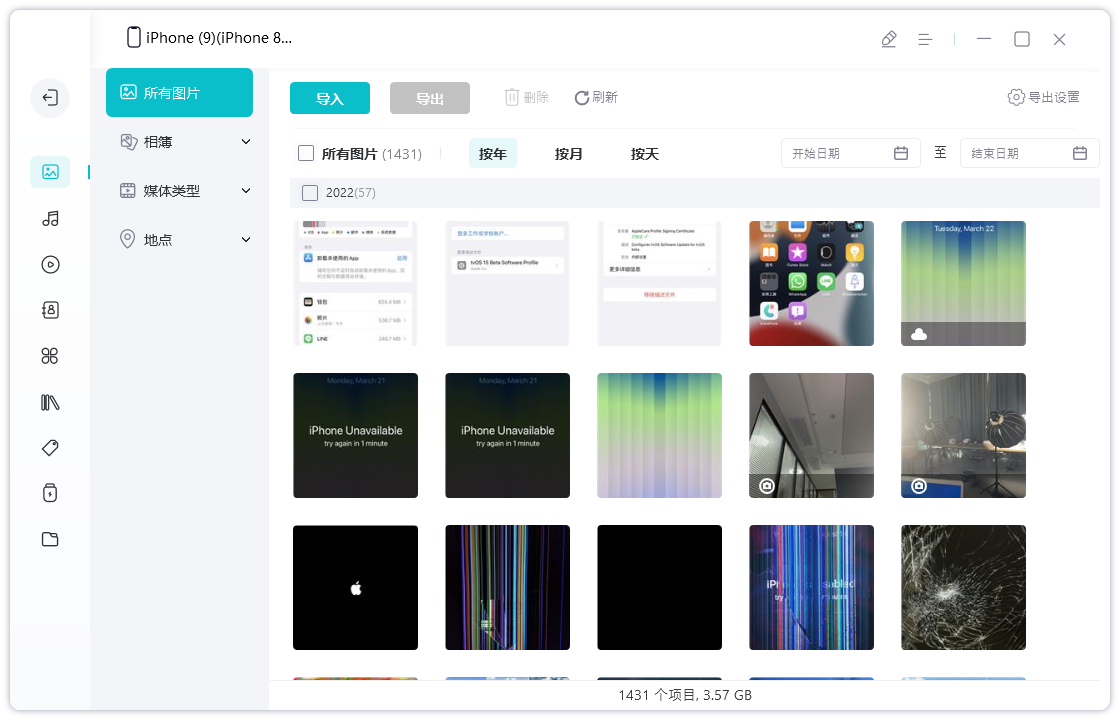
ステップ 3: 上部のメニューから「バックアップと復元」を選択します。このオプションを使用すると、iPhone または iPad 上のデータをバックアップまたは復元できます。
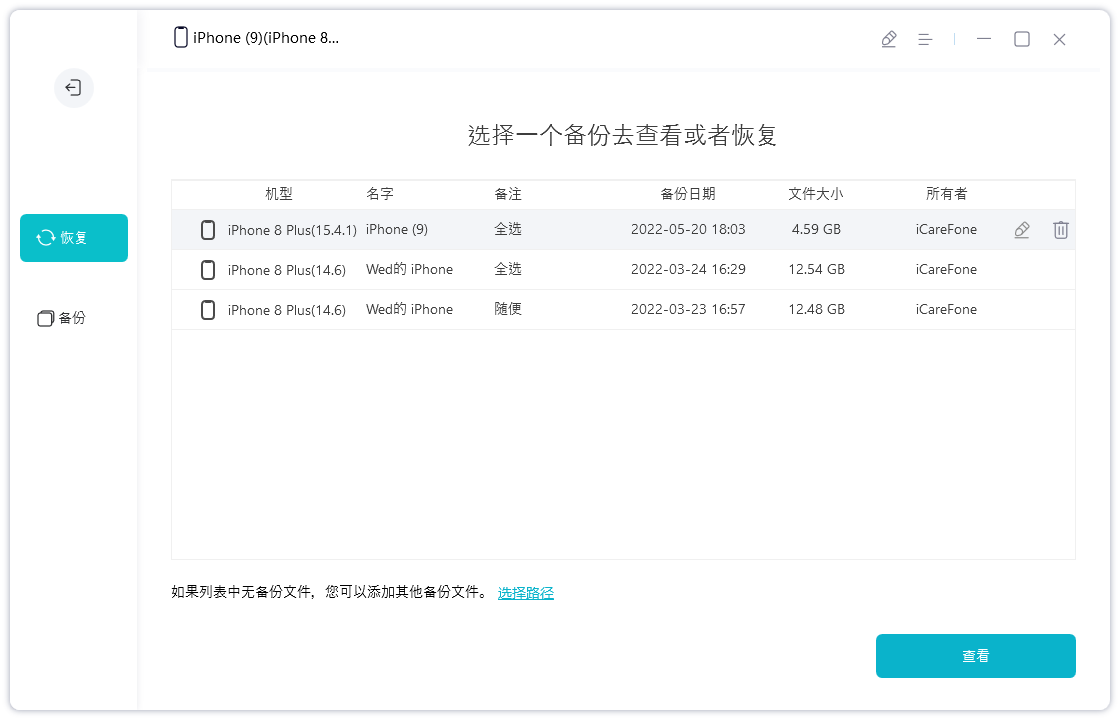
以上がiPhone とコンピュータ間の高速かつロスレス転送。iTunes に頼る必要はありません。の詳細内容です。詳細については、PHP 中国語 Web サイトの他の関連記事を参照してください。